Date de dernière modification de l’article :

Windows Server Backup est un outil essentiel pour les administrateurs système, offrant des fonctionnalités robustes de sauvegarde et de restauration des données. Cet article explore les différentes options de sauvegarde, les méthodes de planification, et les meilleures pratiques pour assurer la sécurité et la disponibilité de vos données critiques. Découvrez comment configurer et gérer efficacement vos sauvegardes avec Windows Server Backup.
Prérequis : Il est fortement recommandé d’avoir au moins deux contrôleurs de domaine pour configurer une restauration non-authoritative. Cela signifie que si le contrôleur de domaine principal (maître) est corrompu ou perd des données, vous pouvez restaurer les données à partir d’un contrôleur de domaine secondaire (esclave). La restauration non-authoritative permet de récupérer les données sans remplacer les modifications récentes, en fusionnant les données restaurées avec les données existantes.Cela garantit que votre environnement Active Directory reste cohérent et fonctionnel même en cas de défaillance d’un contrôleur de domaine.
Il est également recommandé de configurer un espace de stockage dédié sur le contrôleur de domaine (AD) pour installer Windows Server Backup. Cet espace de stockage sera utilisé pour héberger les copies de sauvegarde. Cela garantit que les sauvegardes sont stockées de manière sécurisée et peuvent être facilement accessibles en cas de besoin.
Section 1 : installation de la fonctionnalité Windows Server Backup :
A. Configuration via le gestionnaire de serveurs de votre AD :
Ouvrez le « Gestionnaire de serveur » et cliquez sur « Ajouter des rôles et des fonctionnalités » :
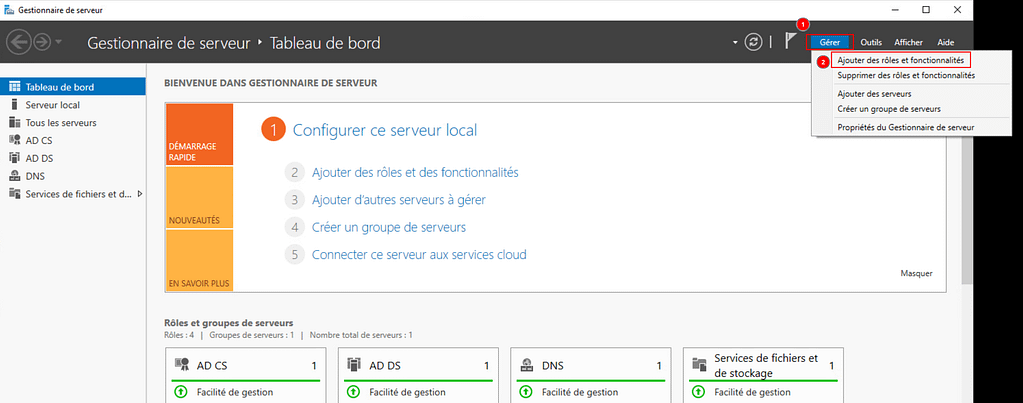
Sous Avant de commencer , cliquez sur « Suivant » :
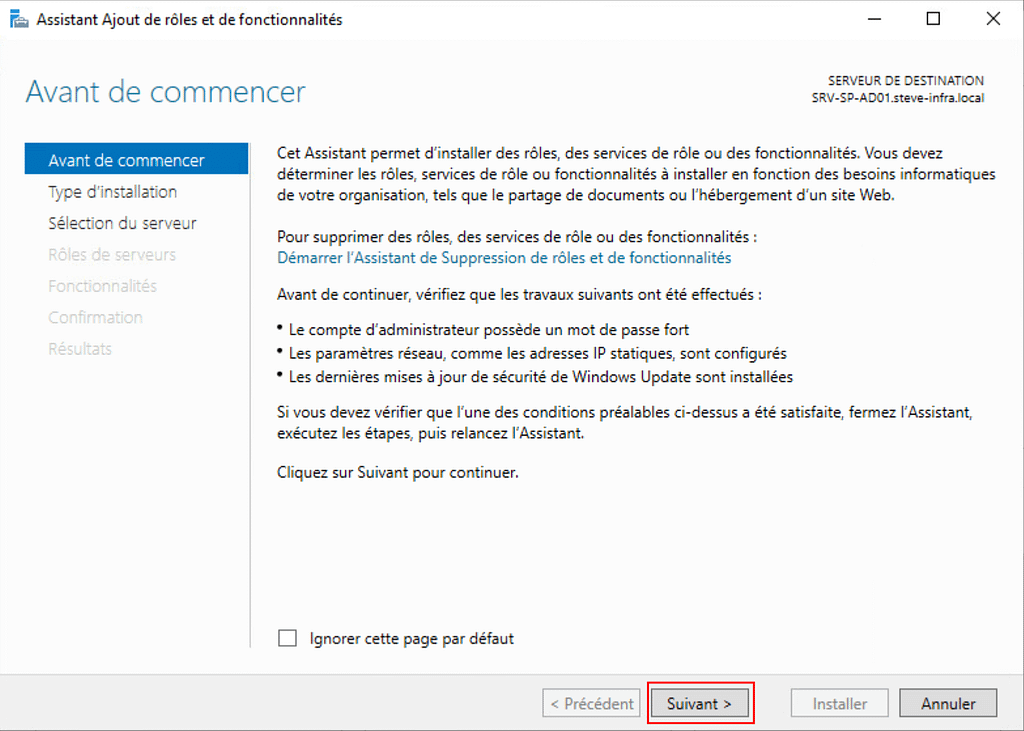
Sous Sélectionner le type d’installation , laissez l’option conchée par défaut et cliquez sur « Suivant » :
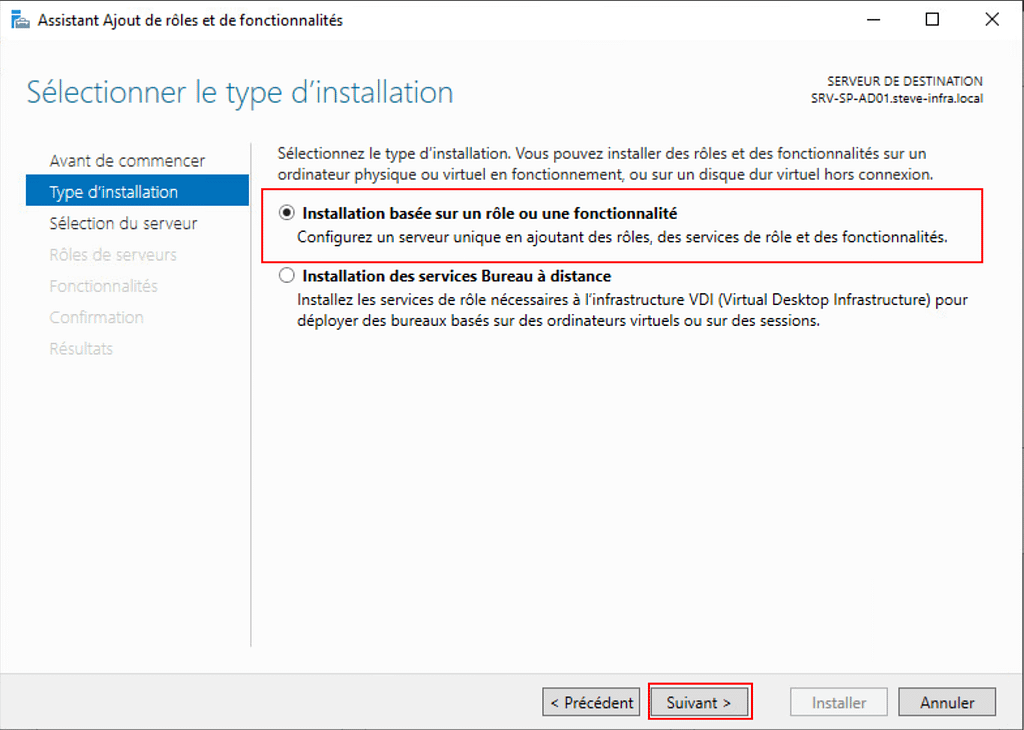
Sous « Sélectionner le serveur de destination » , sélectionnez le serveur sur lequel vous installerez Windows Server Backup, puis cliquez sur « Suivant » :
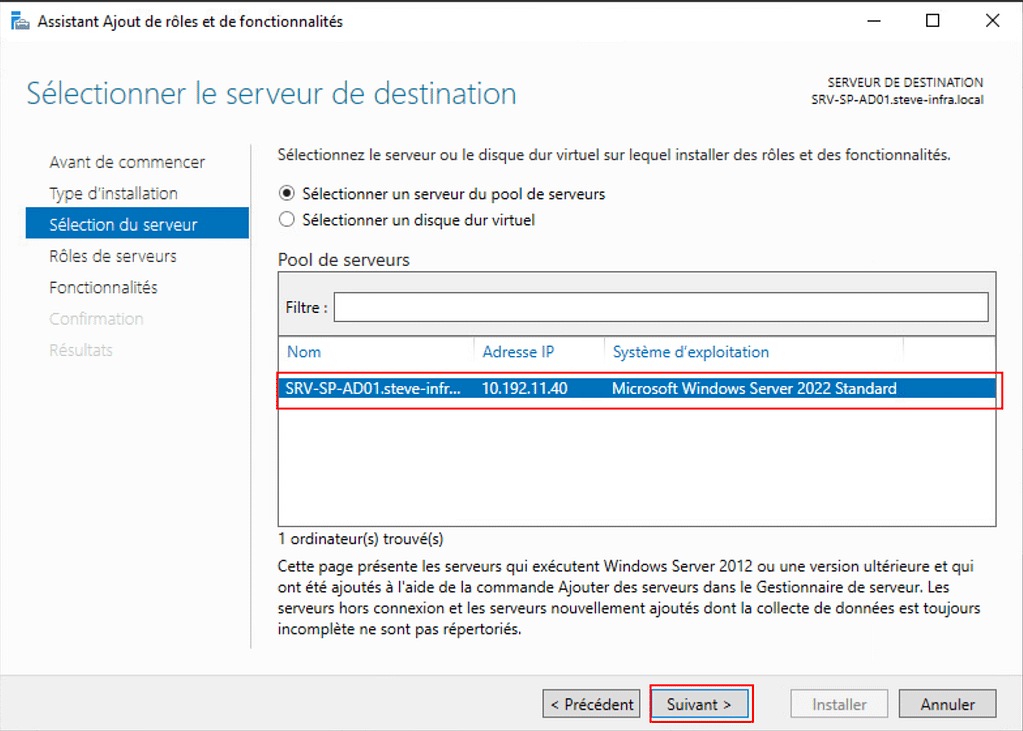
Sous « Sélectionner des rôles de serveur » , cliquez sur « Suivant » :
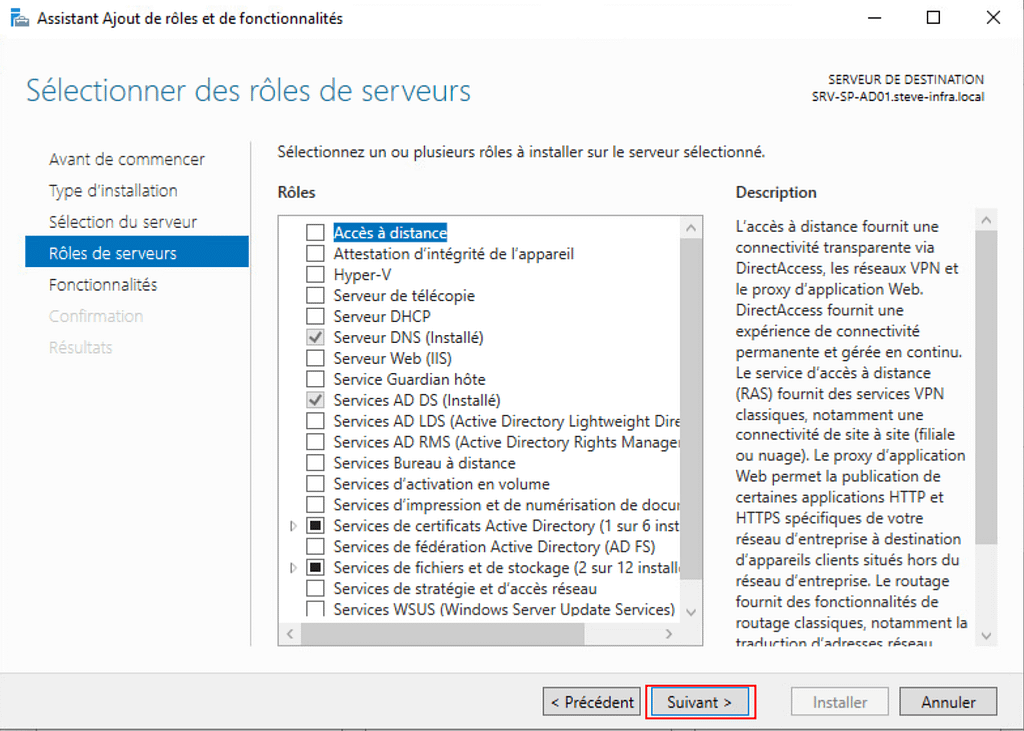
Sous « Sélectionner des fonctionnalités » , sélectionnez la fonctionnalité « Sauvegarde Windows Server », puis cliquez sur « Suivant » :
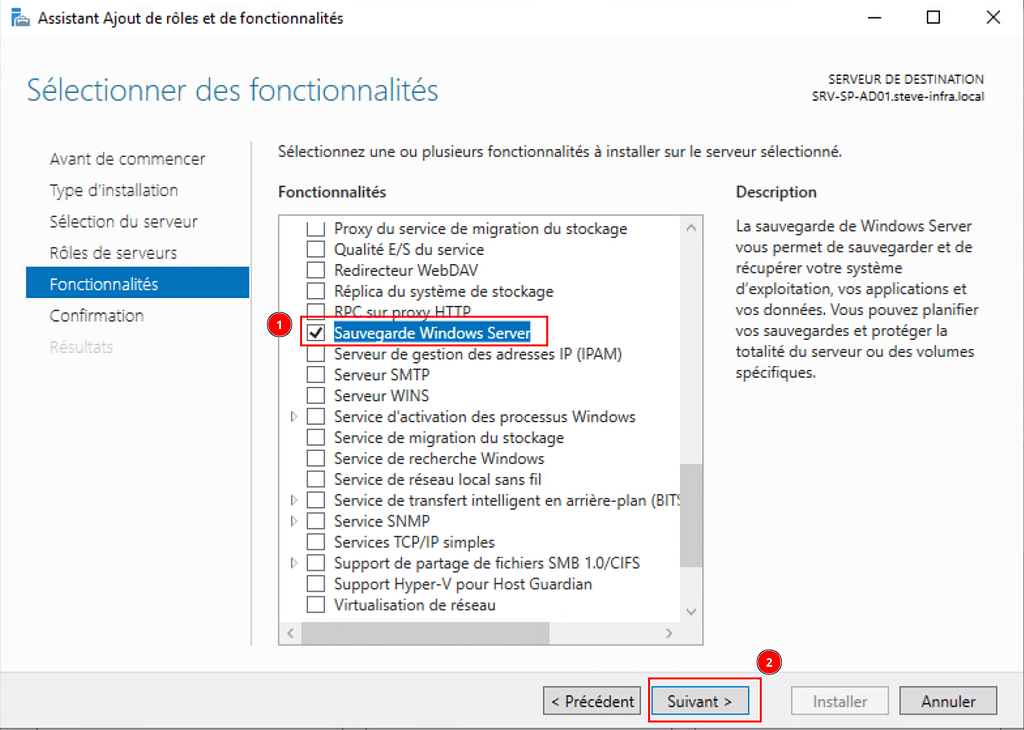
Sous « Confirmer les sélections d’installation » , cliquez sur « Installer » et patientez que la fonctionnalité soit installée et que votre serveur Windows redémarre :
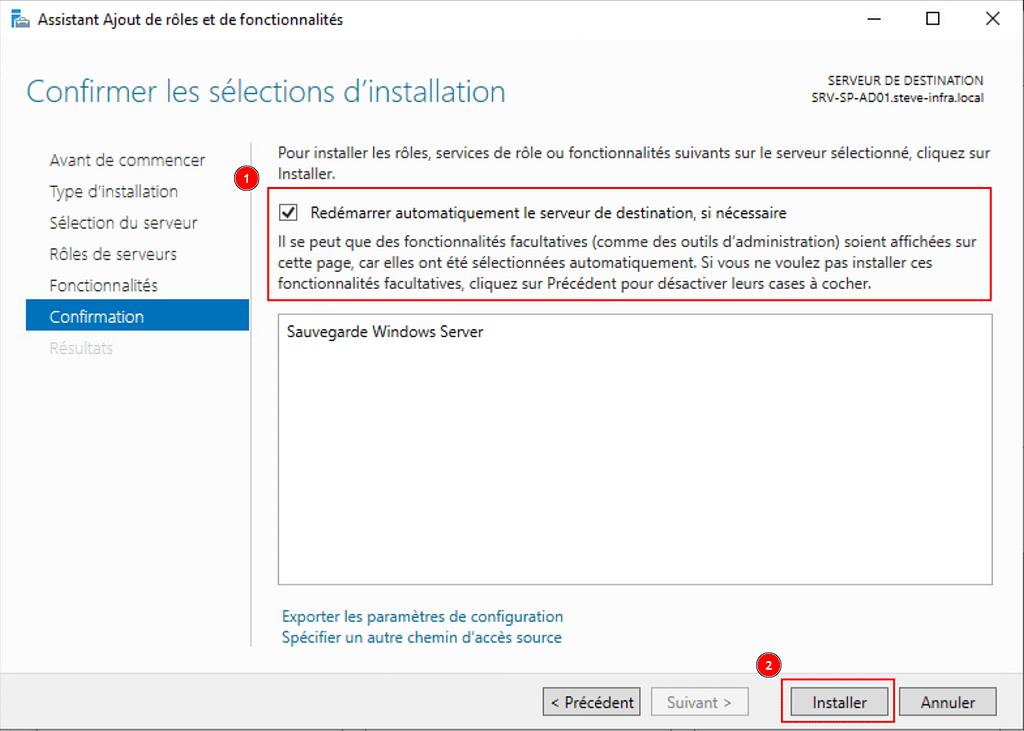
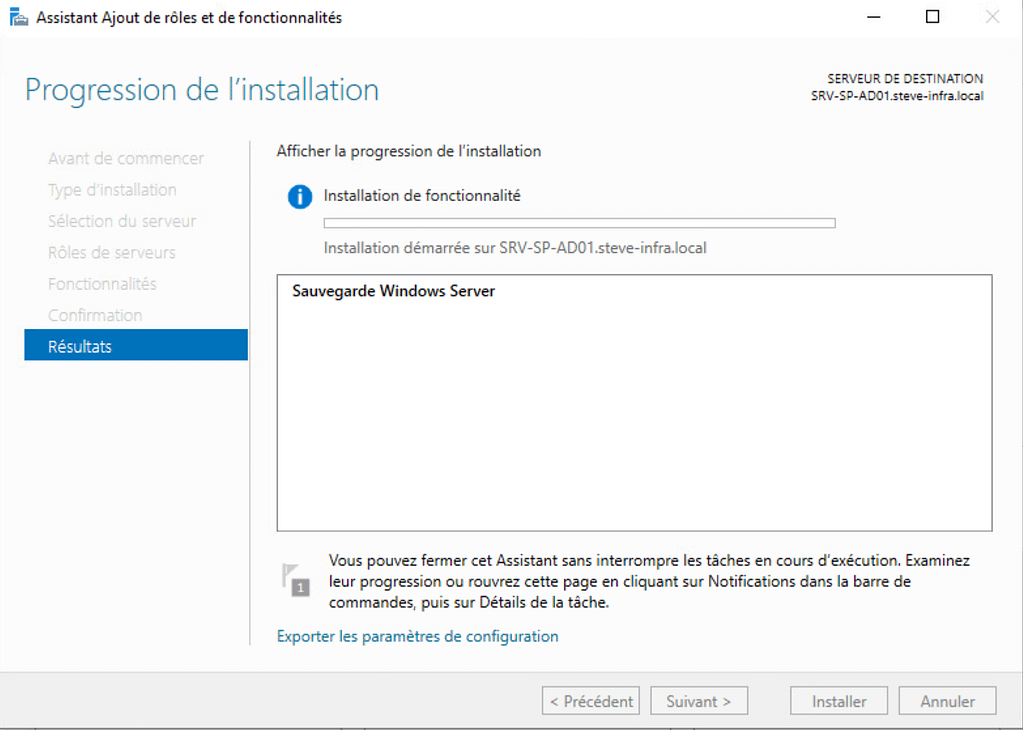
Une fois l’installation terminée, cliquez sur « Fermer » :
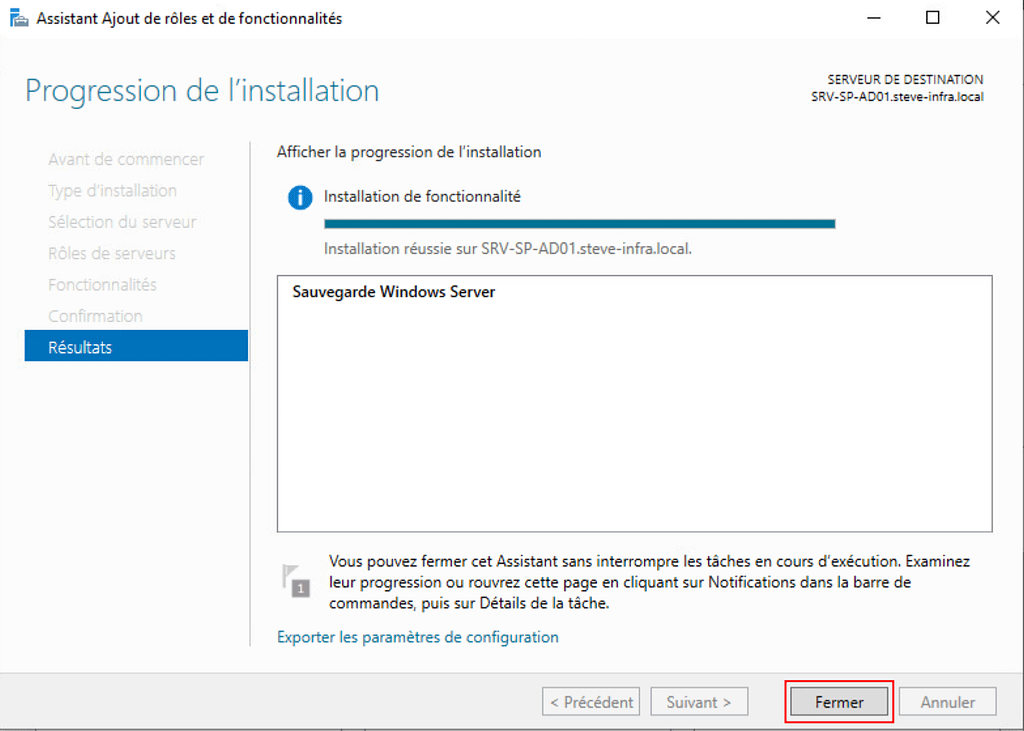
Section 2 : Configuration de sauvegardes manuelles
A. Utilisation du gestionnaire de sauvegardes :
Dans le « Gestionnaire de serveurs », cliquez sur « Outils » dans le coin supérieur droit de la fenêtre, puis sélectionnez « Sauvegarde Windows Server » :
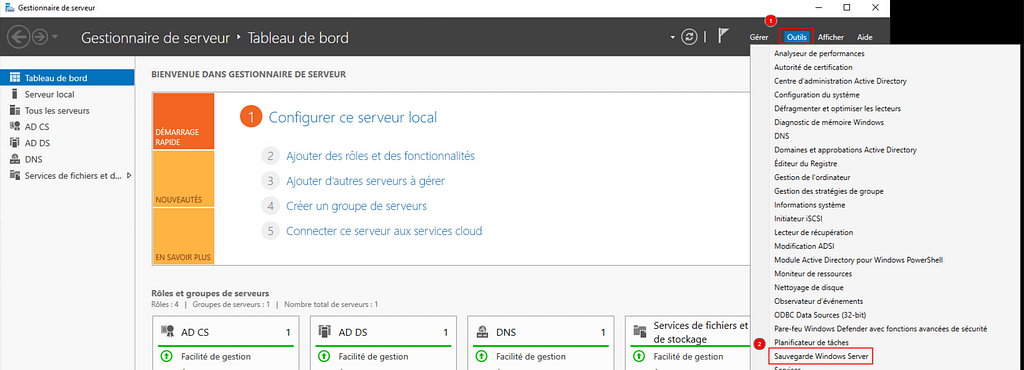
Cliquez avec le bouton droit sur « Sauvegarde locale » , puis sélectionnez « Sauvegarde unique » :
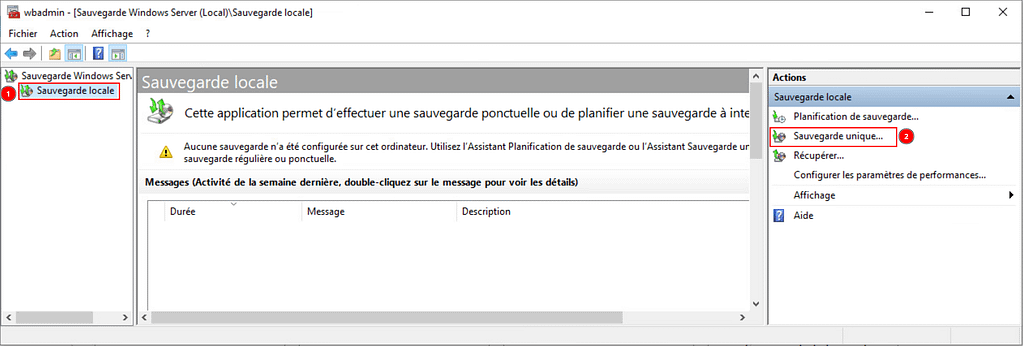
Dans les « Options de sauvegarde », choisissez « Autres options » et cliquez sur « Suivant » :
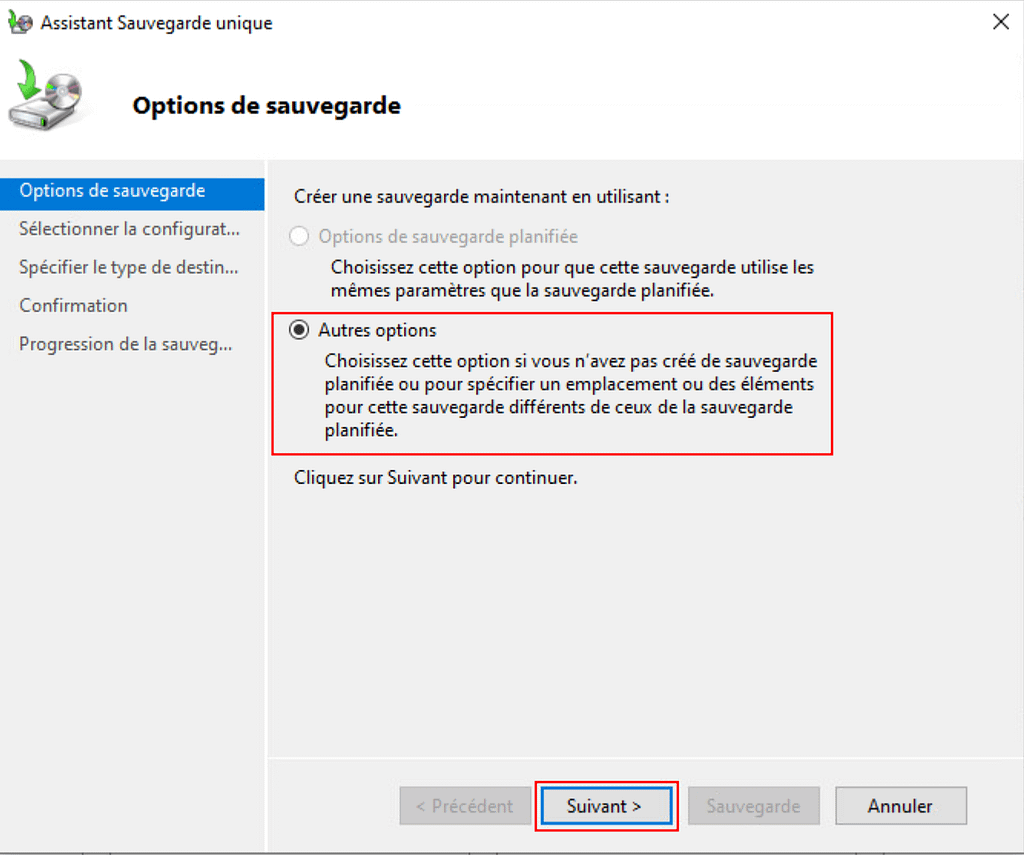
Sélectionnez l’option « Serveur complet » pour effectuer une sauvegarde complète des données de votre serveur sinon sélectionnez « Personnalisé » pour choisir vous-même les fichiers & volumes à sauvegarder :
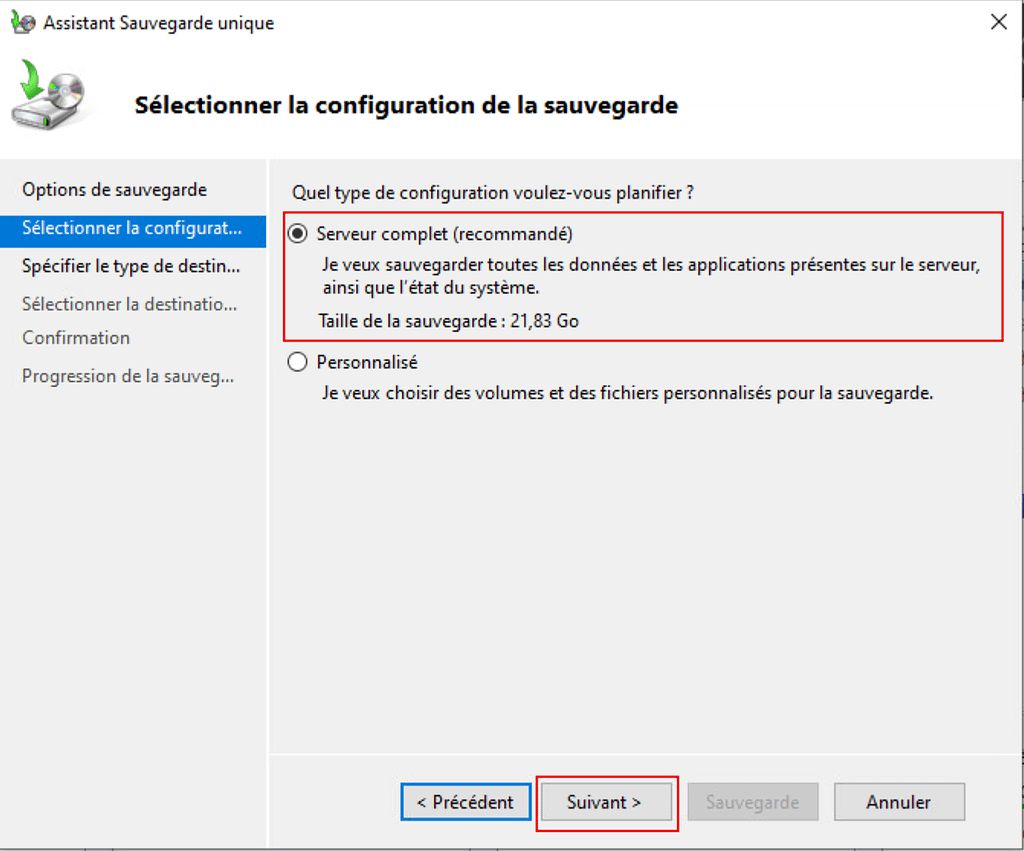
Sous « Spécifier le type de destination », sélectionnez le type de stockage que vous souhaitez utiliser pour la sauvegarde, puis cliquez sur « Suivant ». (Vous avez deux options : Disques locaux ou Dossiers partagés distants. Pour ce tutoriel, j’utiliserai un disque local monté au préalable sur mon serveur.)
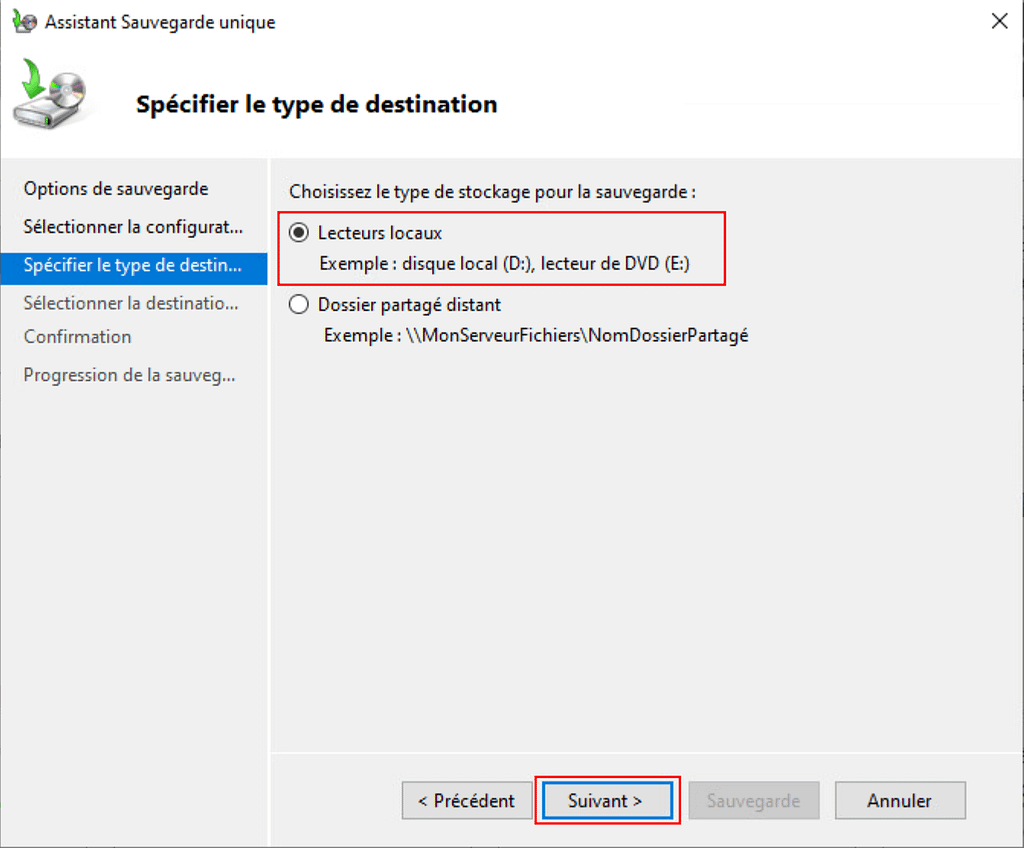
Sous « Séléctionner la destination de sauvegarde », choisissez le lecteur qui hébergera votre sauvegarde dans « Destination de sauvegarde », pour ma part, ce sera le lecteur « (B:) BACKUP », puis cliquez sur « Suivant » :
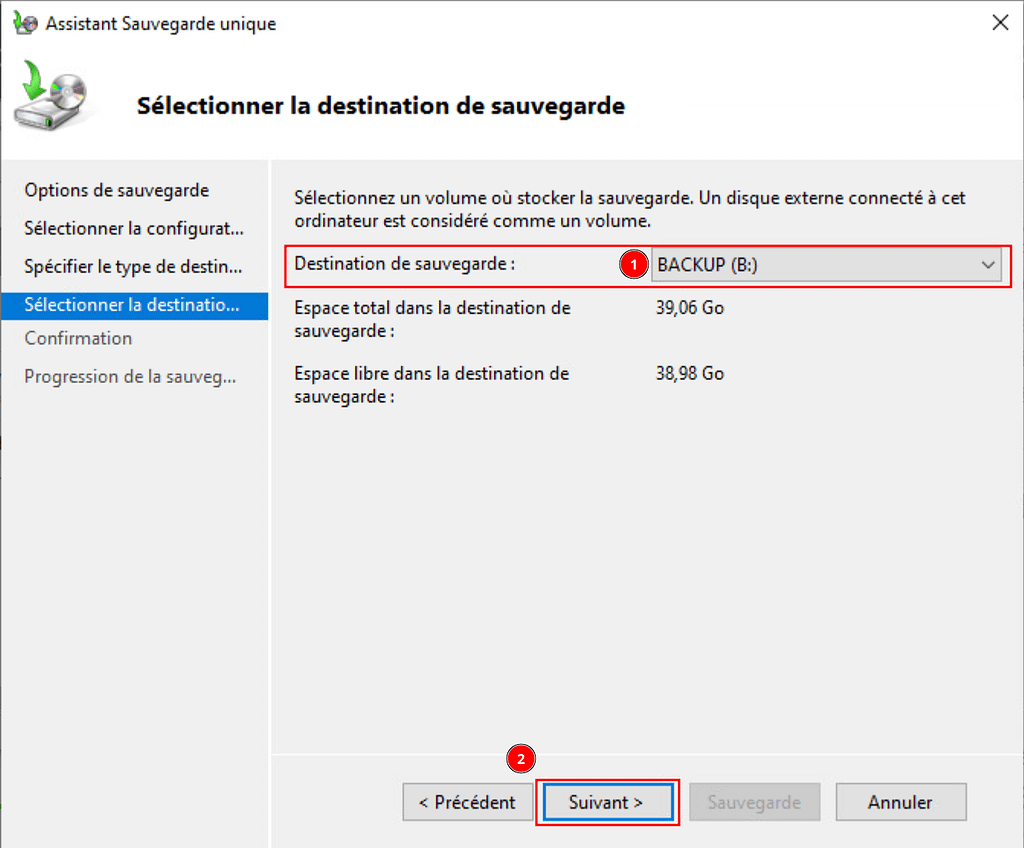
Sous « Confirmation », vous aurez un résumé des choix que vous avez décidé de mettre en place pour votre sauvegarde, cliquez sur « Sauvegarder » si tous les paramètres choisis vous conviennent :
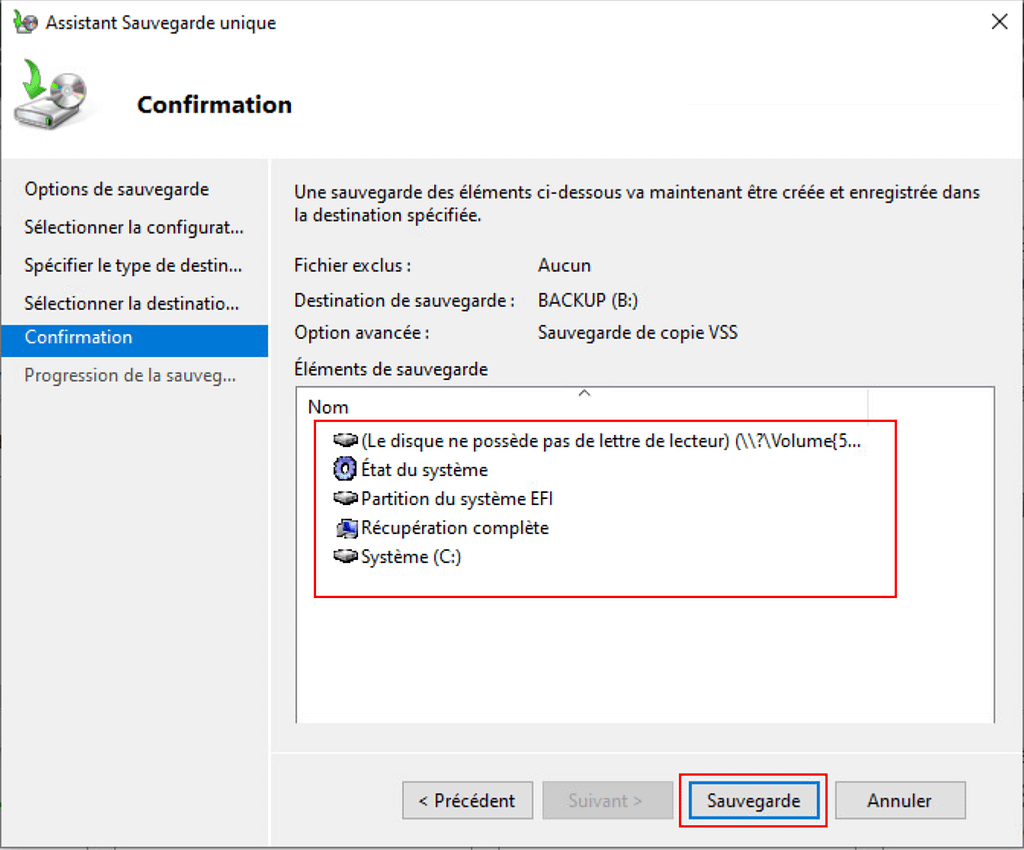

Patientez jusqu’à que la sauvegarde se termine.
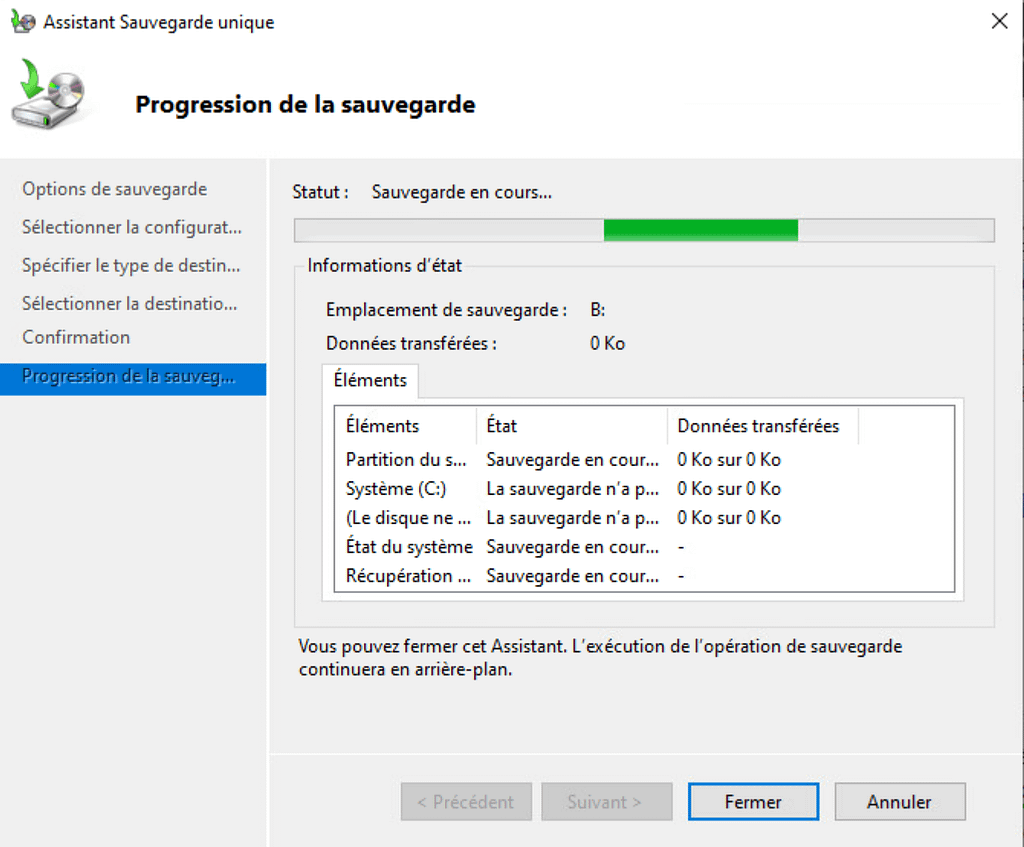
Une fois votre sauvegarde effectuée, vous verrez le message d’état : « Réussite » :
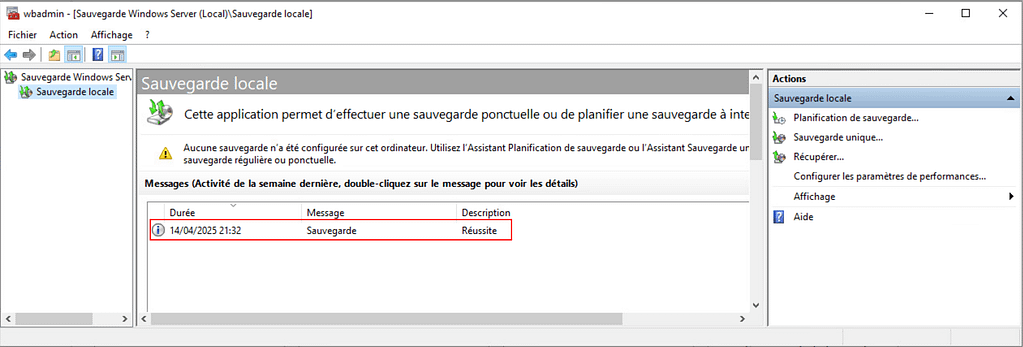
Section 3 : Configuration de sauvegardes Planifiées :
A. Configuration dans le gestionnaire de sauvegardes :
Cliquez sur « Outils » dans le coin supérieur droit de la fenêtre et sélectionnez « Sauvegarde Windows Server » :
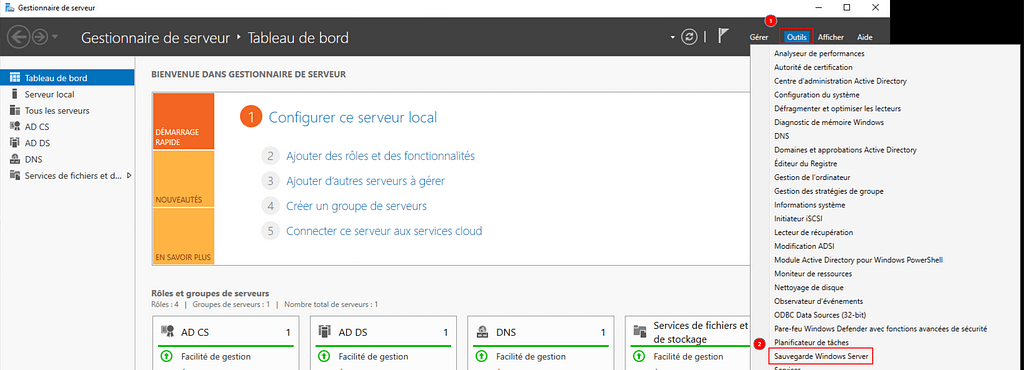
Cliquez avec le bouton droit sur « Sauvegarde locale » et sélectionnez « Planification de sauvegarde » :
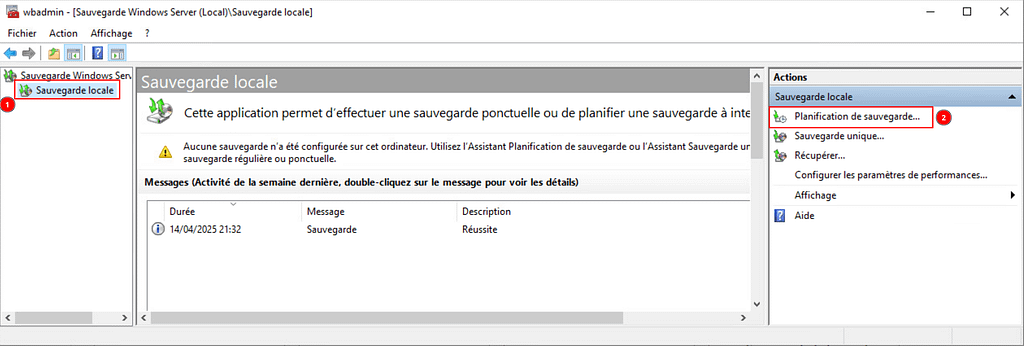
Dans « Mise en route » cliquez simplement sur « Suivant » :
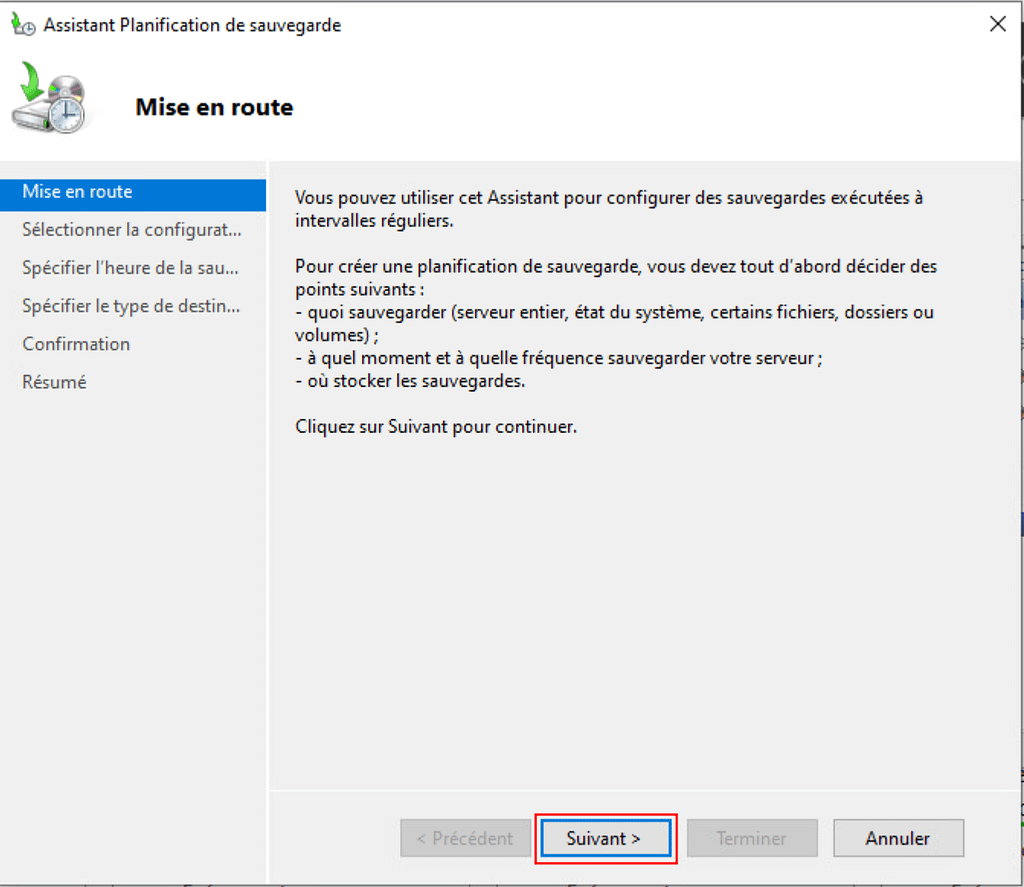
Choisissez le type de configuration à planifier : Serveur complet (recommandé) ou Personnalisé. La sauvegarde complète du serveur inclura toutes vos données, applications et l’état du système. Optez pour la sauvegarde personnalisée si vous souhaitez sélectionner spécifiquement les éléments à sauvegarder.
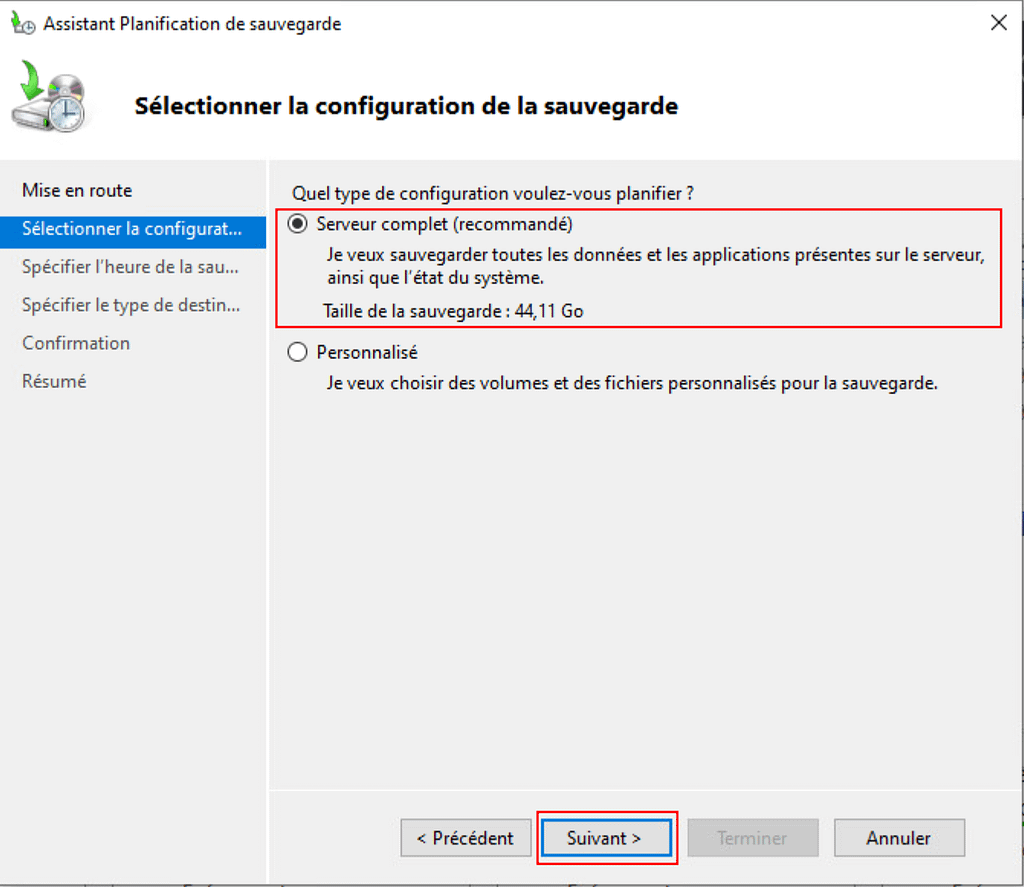
Sous « Spécifier l’heure de la sauvegarde », sélectionnez « Tous les jours », puis cliquez sur « Suivant ». Vous avez aussi la possibilité de programmer plusieurs sauvegardes par jour.
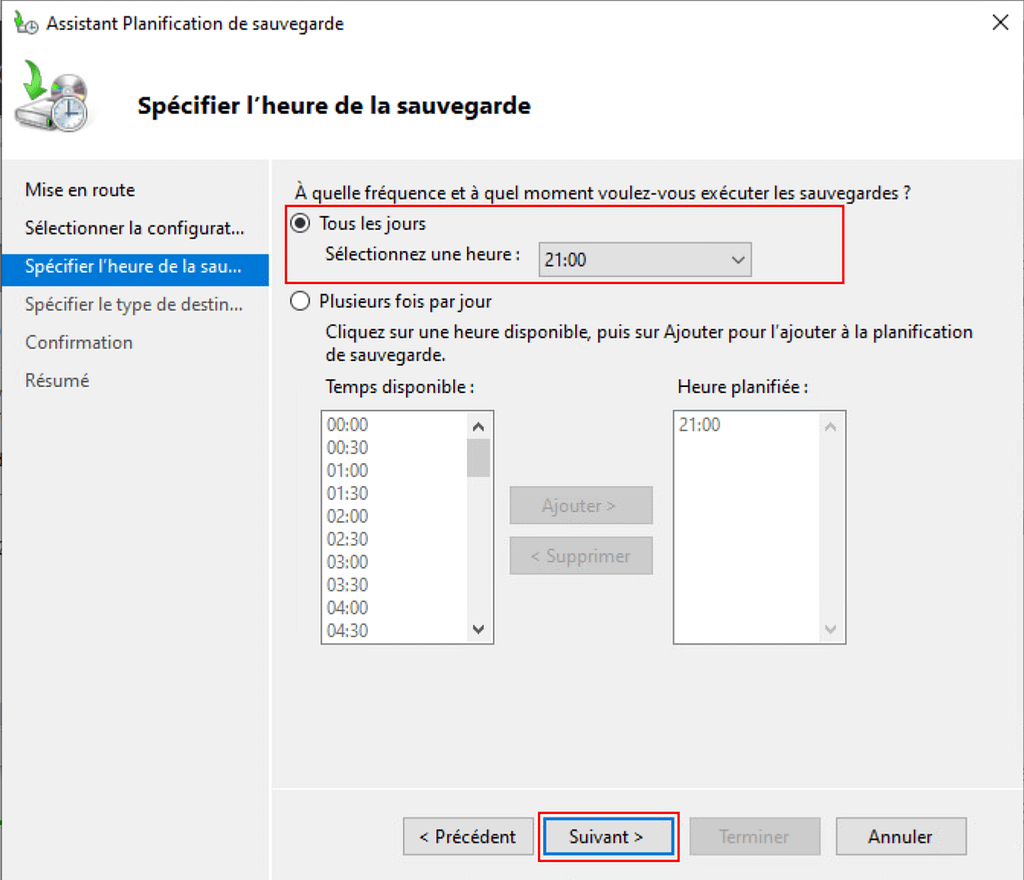
Sous « Spécifier le type de destination » , sélectionnez « Sauvegarder dans un dossier réseau partagé » , puis cliquez sur « Suivant » :
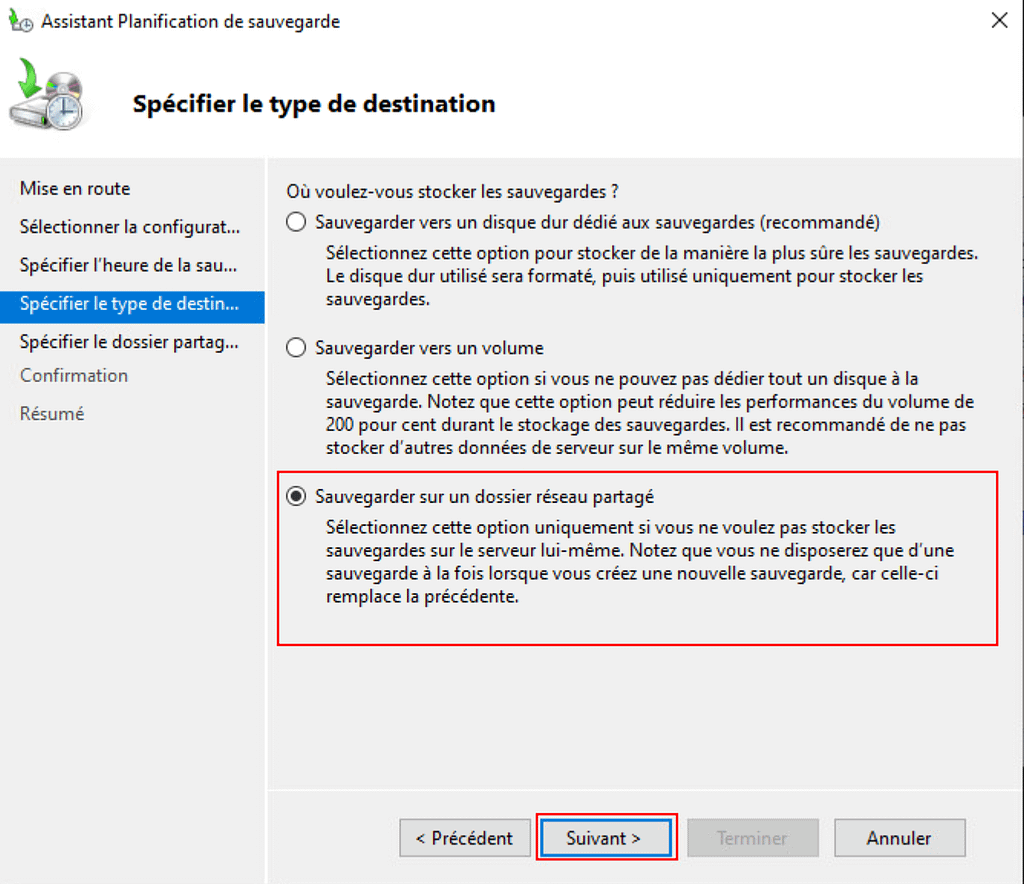
Il est important de noter que vous devez utiliser un dossier partagé distant comme destination de stockage pour les sauvegardes planifiées. Chaque nouvelle sauvegarde remplacera la précédente, ce qui signifie que seule la dernière sauvegarde sera disponible.

Sous « Spécifier le dossier de partage distant » , ajoutez un emplacement distant, puis cliquez sur « Suivant » . (Notez que pour planifier des sauvegardes, vous devrez fournir des noms d’utilisateur et des mots de passe.)
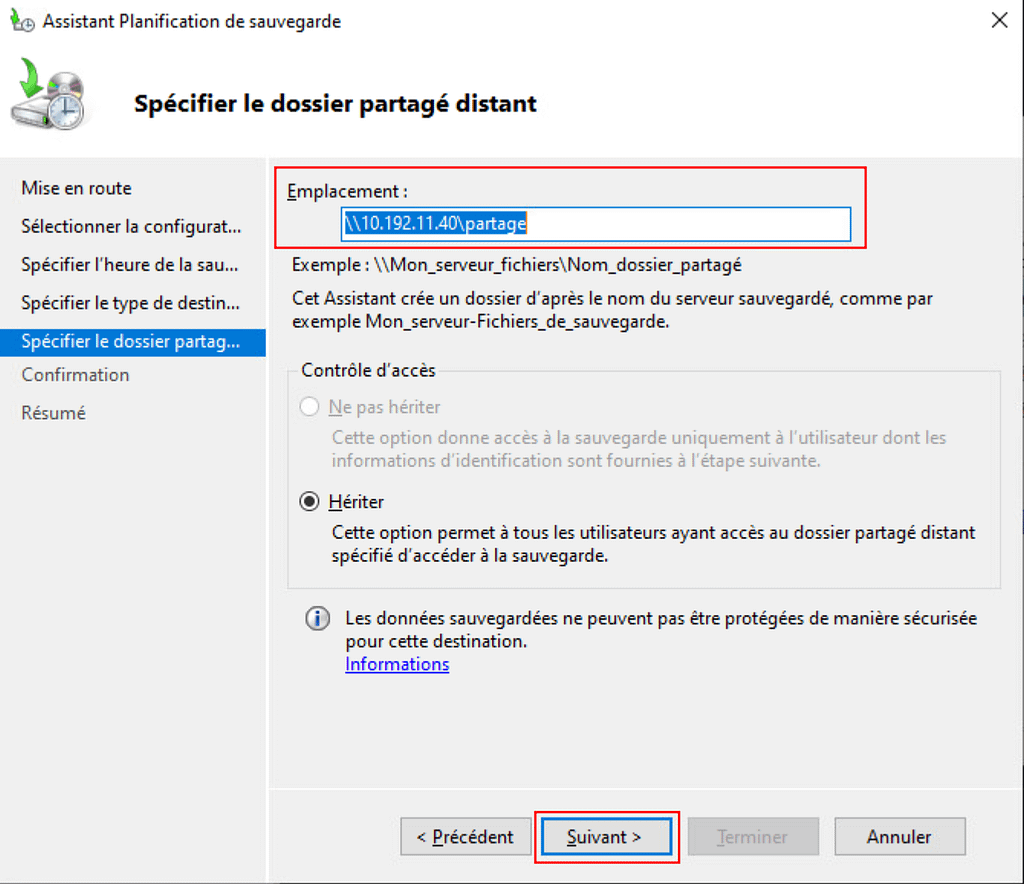
Sous « Confirmation » , cliquez sur « Terminer » :
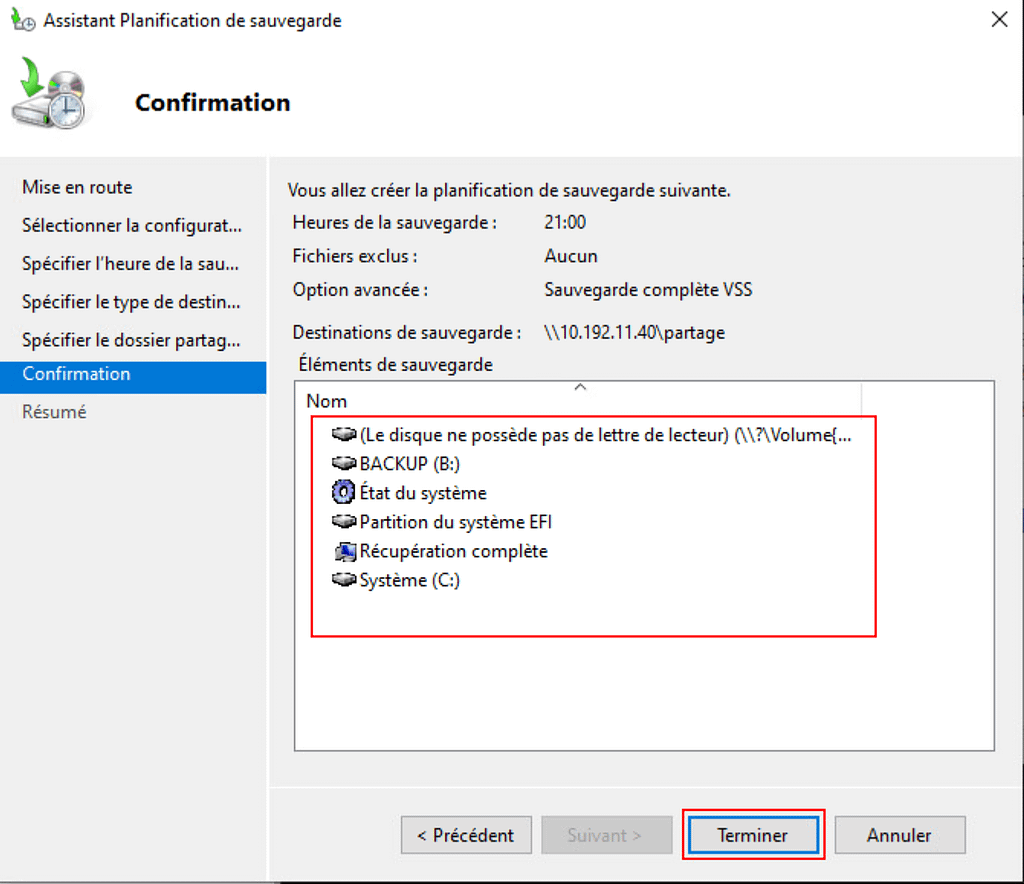
Cliquez sur « Fermer » pour quitter la fenêtre. Une nouvelle sauvegarde planifiée est désormais configurée sur votre serveur.
Section 4 : Comment restaurer une sauvegarde ?
A. Mise en place d’une restauration de sauvegarde :
Cliquez sur « Outils » dans le coin supérieur droit de la fenêtre, puis sélectionnez « Sauvegarde Windows Server » :
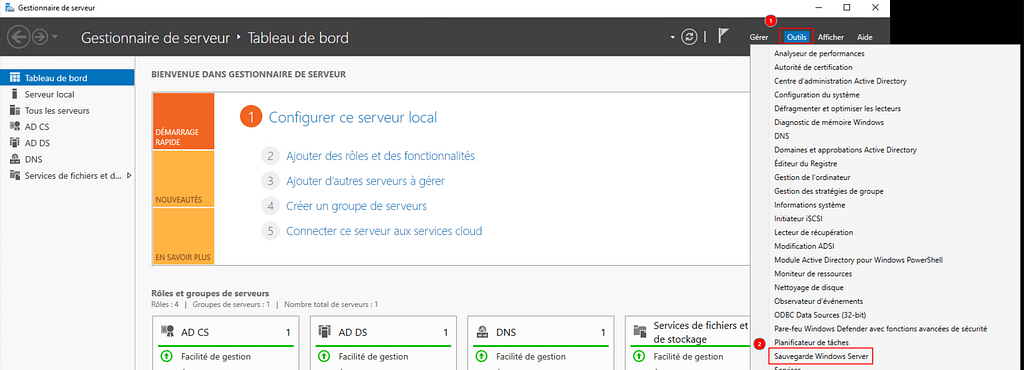
Cliquez avec le bouton droit sur « Sauvegarde locale » , puis cliquez sur « Récupérer » :
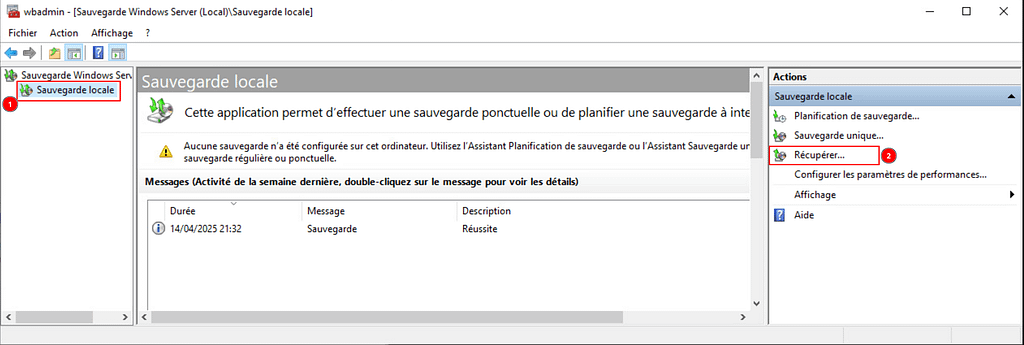
Sous « Mise en route », choisissez l’emplacement de stockage où se trouve la sauvegarde, puis cliquez sur « Suivant ».
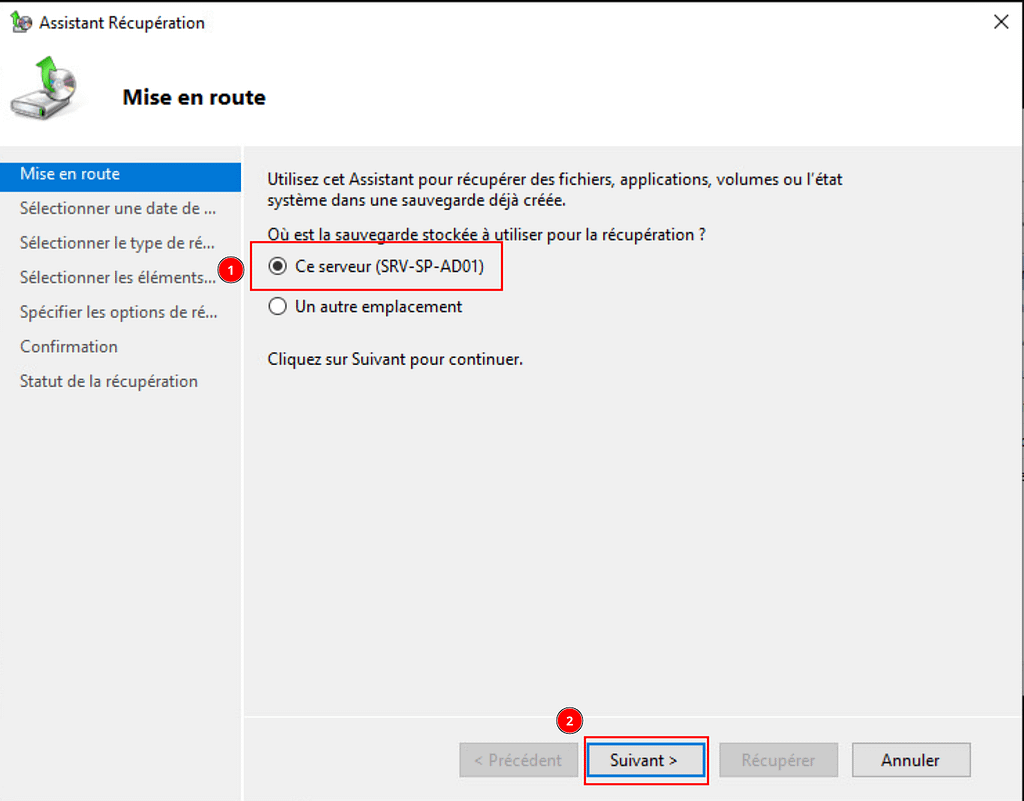
Sous « Sélectionner la date de sauvegarde », choisissez la date de la sauvegarde que vous souhaitez utiliser pour la récupération, puis cliquez sur « Suivant » :
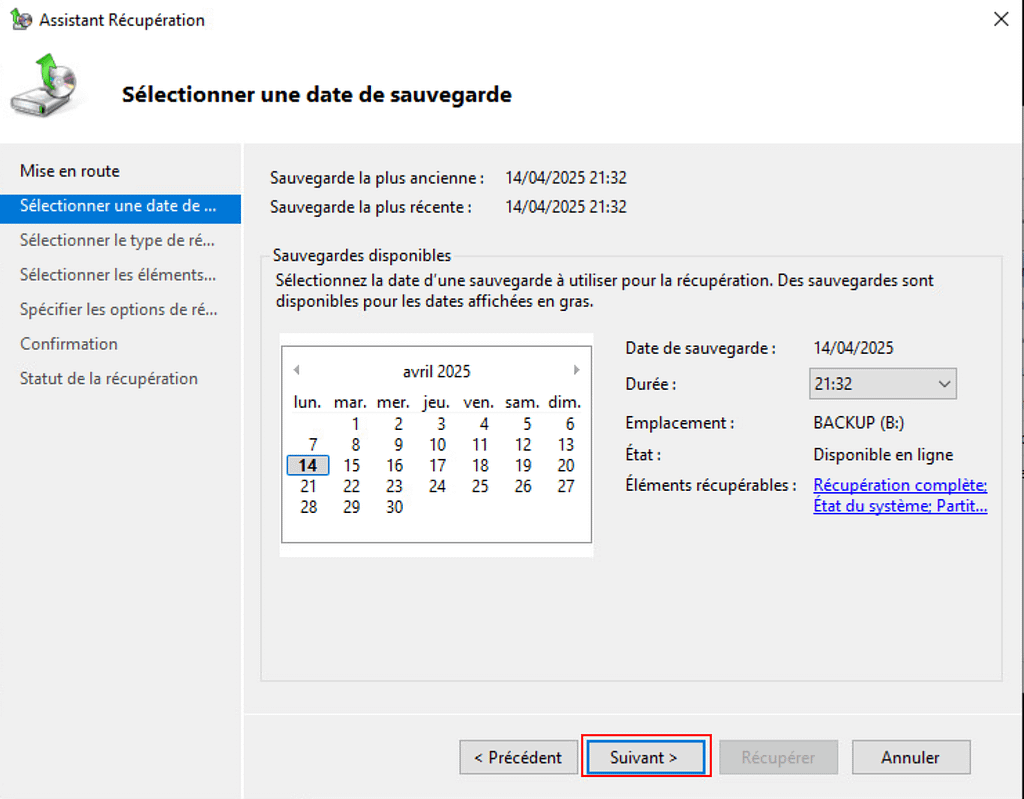
Sous « Sélectionner le type de récupération » , sélectionnez ce que vous souhaitez récupérer, puis cliquez sur « Suivant » . Vous pouvez choisir des fichiers et des dossiers, des volumes, des applications et des états système.
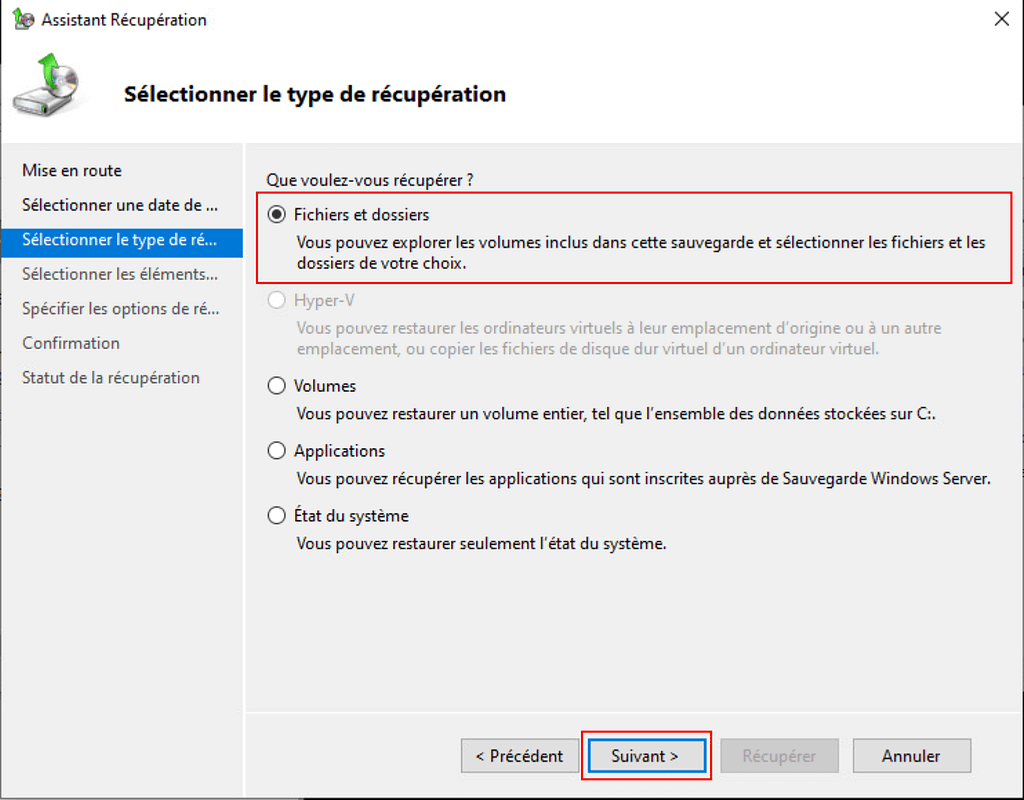
Sous « Sélectionner les éléments à récupérer » , parcourez l’arborescence et sélectionnez les fichiers et dossiers que vous souhaitez récupérer et cliquez sur « Suivant » :
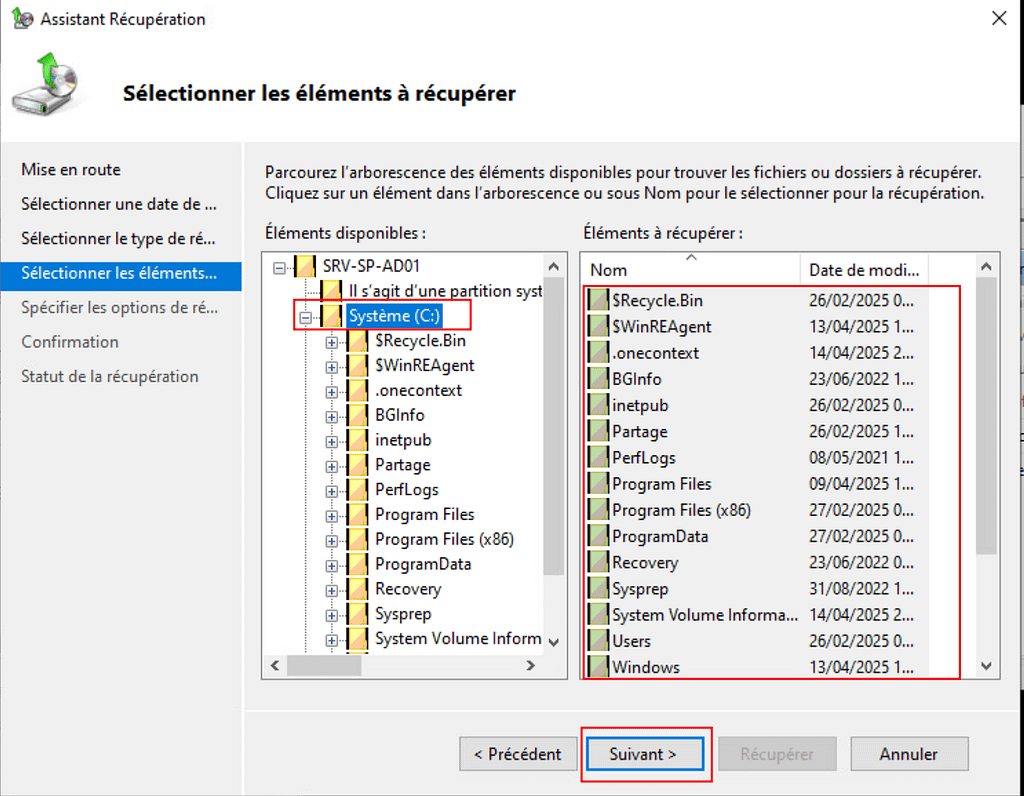
Sous « Spécifier les options de récupération » , sélectionnez la destination de récupération et cliquez sur « Suivant » .
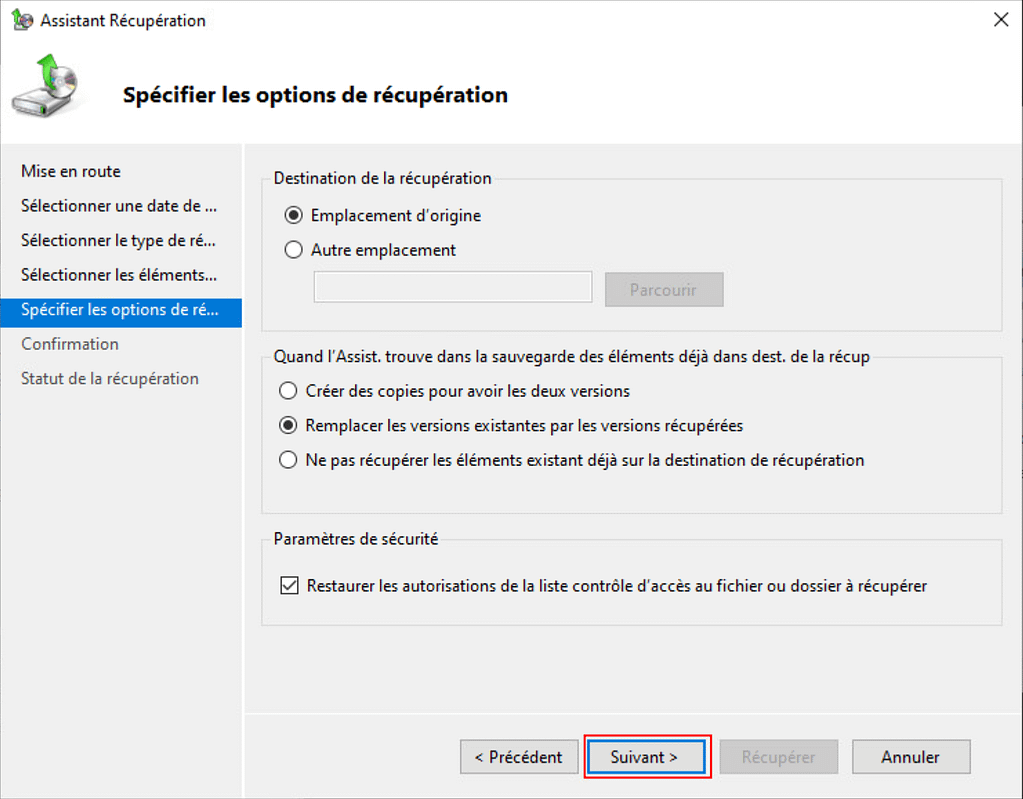
Confirmez vos différents choix de restauration en cliquant sur « Récupérer » :
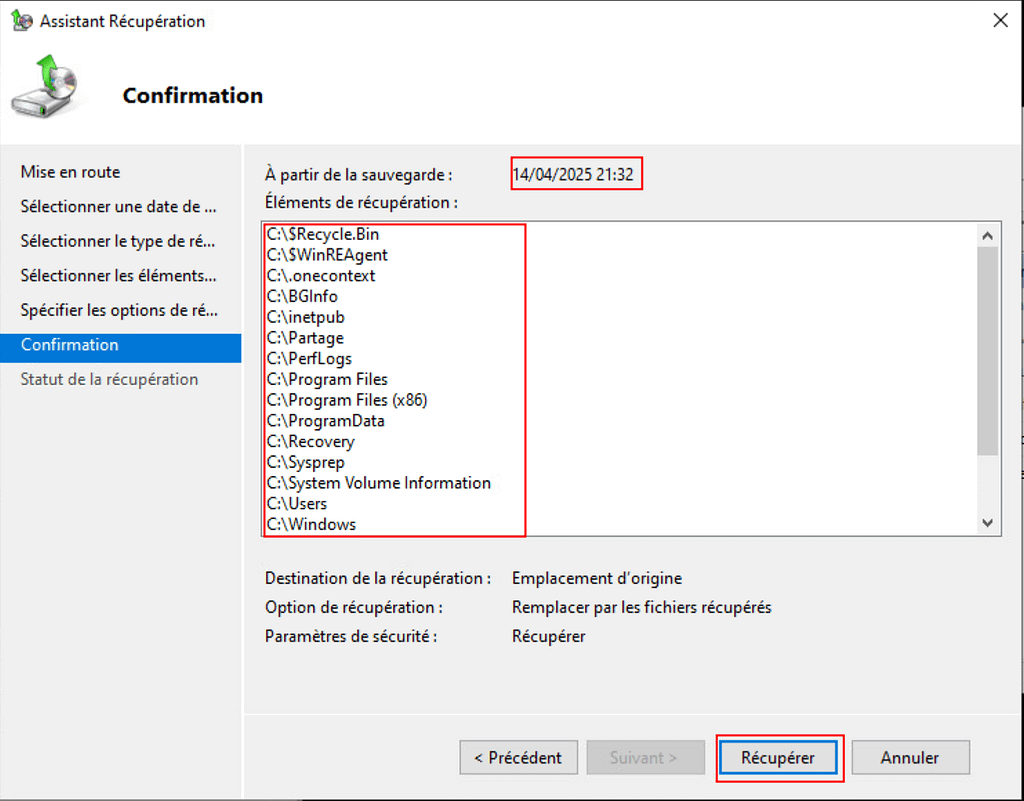
Vous avez terminé. Accédez à l’emplacement où vous avez restauré les données et vérifiez le travail réalisé.
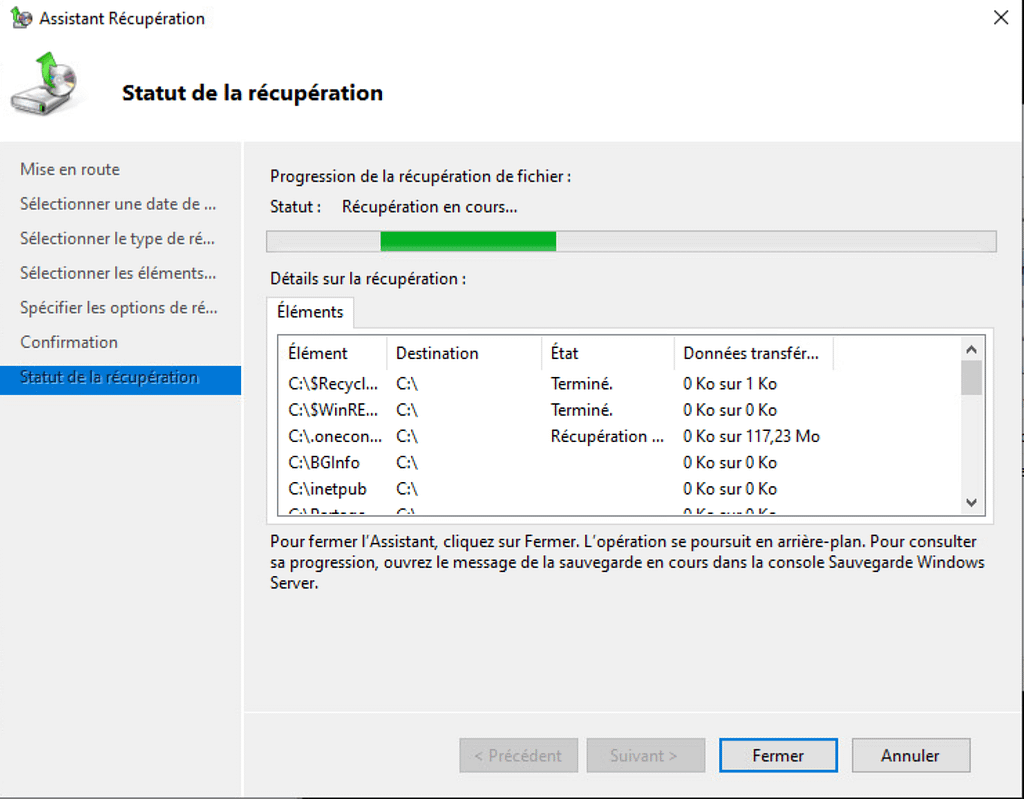


Laisser un commentaire